linux系统中如何查看日志 (常用命令)
Linux命令高级技巧使用journalctl和dmesg命令查看系统日志和内核信息
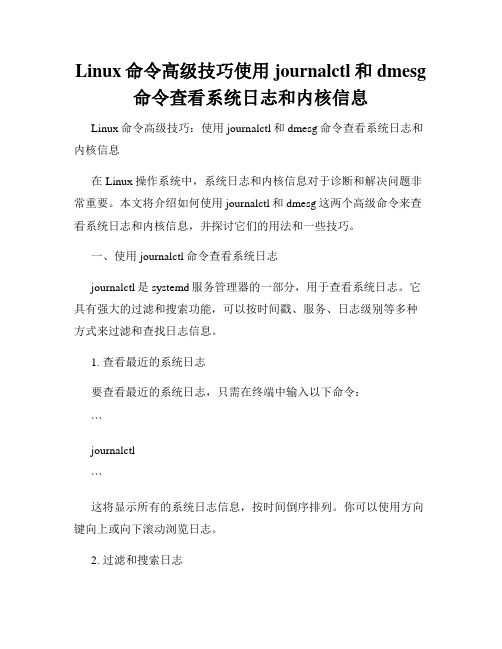
Linux命令高级技巧使用journalctl和dmesg 命令查看系统日志和内核信息Linux命令高级技巧:使用journalctl和dmesg命令查看系统日志和内核信息在Linux操作系统中,系统日志和内核信息对于诊断和解决问题非常重要。
本文将介绍如何使用journalctl和dmesg这两个高级命令来查看系统日志和内核信息,并探讨它们的用法和一些技巧。
一、使用journalctl命令查看系统日志journalctl是systemd服务管理器的一部分,用于查看系统日志。
它具有强大的过滤和搜索功能,可以按时间戳、服务、日志级别等多种方式来过滤和查找日志信息。
1. 查看最近的系统日志要查看最近的系统日志,只需在终端中输入以下命令:```journalctl```这将显示所有的系统日志信息,按时间倒序排列。
你可以使用方向键向上或向下滚动浏览日志。
2. 过滤和搜索日志使用journalctl可以轻松地过滤和搜索日志信息。
以下是一些常用的过滤和搜索选项:- 根据时间戳过滤日志:- `-S`或`--since`:显示自指定时间开始的日志条目。
例如,`journalctl --since="2022-01-01 00:00:00"`将显示从2022年1月1日零点开始的日志。
- `-U`或`--until`:显示在指定时间之前的日志条目。
例如,`journalctl --until="2022-01-01 12:00:00"`将显示2022年1月1日中午12点之前的日志。
- 根据服务名过滤日志:- `-u`或`--unit`:显示指定服务的日志条目。
例如,`journalctl -u nginx`将显示与nginx服务相关的日志。
- 根据日志级别过滤日志:- `-p`或`--priority`:显示指定级别以上的日志条目。
级别从0(紧急)到7(调试)。
例如,`journalctl -p err`将仅显示错误级别以上的日志。
linux如何在日志中查找关键字、前几行、结尾几行

linux如何在⽇志中查找关键字、前⼏⾏、结尾⼏⾏
如何使⽤命令⾏快速查看项⽬⽇志是每个开发⼈员必备技能,尤其在没有专门⽇志搜集系统的情况下,想要知道⽬前项⽬运⾏状态最好的办法就是打开log⽇志⼀瞅即明⽩。
复杂的到⽤时再查不晚,但是简单的还是有必要掌握的,以免显得⾃⼰过low~
好啦!说重点!经验总结以下⼏条常⽤命令:
1、查看⽇志前 n⾏:
cat ⽂件名 | head -n 数量
demo:
cat test.log | head -n 200 # 查看test.log前200⾏
2、查看⽇志尾 n⾏:
cat ⽂件名 | tail -n 数量
demo:
cat test.log | tail -n 200 # 查看test.log倒数200⾏
3、根据关键词查看⽇志并返回关键词所在⾏:
⽅法⼀:cat 路径/⽂件名 | grep 关键词
demo:
cat test.log | grep "http" # 返回test.log中包含http的所有⾏
⽅法⼆:grep -i 关键词路径/⽂件名(与⽅法⼀效果相同,不同写法⽽已)
demo:
grep -i "http" ./test.log # 返回test.log中包含http的所有⾏。
如何在Linux终端中查看和管理日志文件
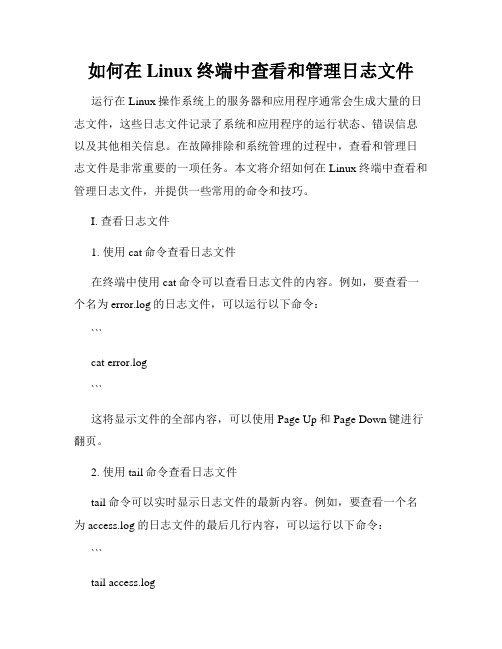
如何在Linux终端中查看和管理日志文件运行在Linux操作系统上的服务器和应用程序通常会生成大量的日志文件,这些日志文件记录了系统和应用程序的运行状态、错误信息以及其他相关信息。
在故障排除和系统管理的过程中,查看和管理日志文件是非常重要的一项任务。
本文将介绍如何在Linux终端中查看和管理日志文件,并提供一些常用的命令和技巧。
I. 查看日志文件1. 使用cat命令查看日志文件在终端中使用cat命令可以查看日志文件的内容。
例如,要查看一个名为error.log的日志文件,可以运行以下命令:```cat error.log```这将显示文件的全部内容,可以使用Page Up和Page Down键进行翻页。
2. 使用tail命令查看日志文件tail命令可以实时显示日志文件的最新内容。
例如,要查看一个名为access.log的日志文件的最后几行内容,可以运行以下命令:```tail access.log```默认情况下,tail命令会实时显示文件的最后10行。
可以使用参数-n指定要显示的行数,例如-n 20表示显示最后20行。
3. 使用less命令分页查看日志文件如果日志文件非常大,使用cat或tail命令可能会导致终端输出过多,无法一次性显示完整文件。
这时可以使用less命令进行分页查看。
例如,要查看一个名为debug.log的日志文件,可以运行以下命令:```less debug.log```这将打开一个分页查看的界面,可以使用Page Up和Page Down键进行翻页。
按q键可以退出查看。
4. 使用grep命令搜索日志文件如果只关注特定内容或关键字,可以使用grep命令搜索日志文件。
例如,要搜索一个名为system.log的日志文件中包含关键字"error"的行,可以运行以下命令:```grep "error" system.log```这将显示包含关键字"error"的所有行。
Linux命令高级技巧使用dmesg进行内核日志查询

Linux命令高级技巧使用dmesg进行内核日志查询在Linux系统中,dmesg命令是一个非常有用的工具,用于查看和分析系统的内核日志。
内核日志提供了有关系统硬件和软件运行的重要信息,包括启动信息、设备驱动加载情况、内存管理、硬件故障、网络连接等。
通过使用dmesg命令,您可以快速有效地检查系统的内核日志,从而解决问题、了解系统运行状态以及定位故障。
一、基本用法要使用dmesg命令进行内核日志查询,只需简单地在终端窗口中输入" dmesg"即可。
该命令会显示系统目前所记录的所有内核日志信息。
由于内核日志通常包含大量的信息,为了方便查看,您可以使用管道符(|)将结果输出分页显示,例如:```dmesg | more```此命令将以一页一页的方式显示dmesg命令的输出结果,您可以使用空格键翻页,按Q键退出。
二、过滤和搜索在大量的内核日志中搜索特定的信息可能会非常耗时,因此dmesg命令提供了一些选项来过滤和搜索内核日志。
以下是一些常用的选项:1. -c:清除当前的内核日志缓冲区,此选项用于重置内核日志记录。
```dmesg -c```2. -d:输出内核消息的优先级标签。
标签可以是ERR、WARNING、INFO、DEBUG或KERN(默认为所有消息)。
```dmesg -d```3. -T:显示时间戳,以可读的日期和时间格式输出内核日志。
```dmesg -T```4. -l <设备>: 过滤显示特定设备或模块的内核日志,可以指定多个设备或模块进行过滤,使用逗号分隔。
```dmesg -l disk,usb```5. -i:只显示初始化信息,即系统启动时记录的信息。
```dmesg -i```6. -s <大小>:指定显示内核日志的缓冲区大小,<大小>可以是K、M、G等单位。
```dmesg -s 1M```三、实例演示下面通过一些实例演示,展示dmesg命令的高级技巧:1. 查看系统启动信息```dmesg | grep "Booting"```该命令将过滤显示与系统启动相关的内核日志信息。
Linuxlog日志查看

Linux log 日志查看其实,可以说成是监控系统的记录,系统一举一动基本会记录下来。
这样由于信息非常全面很重要,通常只有 root 可以进行视察!通过登录文件(日志文件)可以根据屏幕上面的错误讯息与再配合登录文件的错误信息,几乎就可以解决大部分的 Linux 问题!所以日志文件异常重要,作为一个合格的linux 系统工程师,日志文件是必要熟练掌握的部分。
常见的几个登录文件有:/var/log/secure:记录登入系统存取数据的文件,例如 pop3, ssh, telnet, ftp 等都会被记录;/var/log/wtmp:记录登入者的讯息数据,由于本文件已经被编码过,所以必须使用last指令来取出文件的内容;/var/log/messages:尤为重要,几乎发生的错误讯息(或是重要信息)都会被记录在此;/var/log/boot.log:记录开机或者是一些服务启动的时候,所显示的启动或关闭讯息;/var/log/maillog 或 /var/log/mail/*:纪录邮件存取或往来( sendmail 与 pop3 )的使用者记录;/var/log/cron:记录 crontab 这个例行性服务的内容的。
/var/log/httpd, /var/log/news, /var/log/mysqld.log, /var/log/samba,/var/log/procmail.log:分别是几个不同的网络服务的记录文件!登录文件的纪录程序之一: syslogd通常经过 syslog 而记录下来的数据主要有:事件发生的日期与时间;发生此事件的主机名称;启动此事件的服务名称 (如 samba, xinetd 等) 或函式名称 (如 libpam ..);该讯息数据内容syslogd的daemon配置文件:/etc/syslog.conf内容语法是这样的:服务名称[.=!]讯息等级讯息记录的文件名或装置或主机# 例如底下: /var/log/maillog_info服务名称:该服务产生的讯息会被纪录的意思。
如何使用journalctl命令查看系统日志
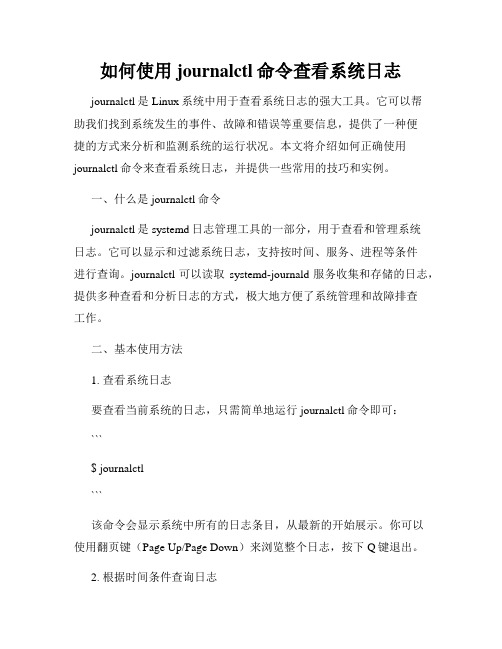
如何使用journalctl命令查看系统日志journalctl是Linux系统中用于查看系统日志的强大工具。
它可以帮助我们找到系统发生的事件、故障和错误等重要信息,提供了一种便捷的方式来分析和监测系统的运行状况。
本文将介绍如何正确使用journalctl命令来查看系统日志,并提供一些常用的技巧和实例。
一、什么是journalctl命令journalctl是systemd日志管理工具的一部分,用于查看和管理系统日志。
它可以显示和过滤系统日志,支持按时间、服务、进程等条件进行查询。
journalctl可以读取systemd-journald服务收集和存储的日志,提供多种查看和分析日志的方式,极大地方便了系统管理和故障排查工作。
二、基本使用方法1. 查看系统日志要查看当前系统的日志,只需简单地运行journalctl命令即可:```$ journalctl```该命令会显示系统中所有的日志条目,从最新的开始展示。
你可以使用翻页键(Page Up/Page Down)来浏览整个日志,按下Q键退出。
2. 根据时间条件查询日志journalctl支持根据时间条件进行日志查询,例如你可以指定一个日期或日期范围来查看在该时间内的日志:```$ journalctl --since "2022-01-01" --until "2022-01-10"```上述命令将显示从2022年1月1日到2022年1月10日之间的日志。
3. 根据服务或单元查询日志journalctl还可以根据服务或单元名称进行日志过滤。
例如,如果你想查看系统启动过程的日志,可以运行以下命令:```$ journalctl -u systemd```这将显示与systemd服务相关的所有日志条目。
4. 根据进程ID查询日志journalctl还支持根据进程ID(PID)来查询日志。
你可以使用-p选项加上相应的PID来查看与特定进程相关的日志:```$ journalctl -p 3 --pid 1234```上述命令将显示PID为1234的进程产生的等级为3(Error)的日志条目。
linux下实时查看tomcat运行日志的方法

linux下实时查看tomcat运⾏⽇志的⽅法1、先切换到:cd usr/local/tomcat5/logs2、tail -f catalina.out3、这样运⾏时就可以实时查看运⾏⽇志了Ctrl+c 是退出tail命令。
顺便讲⼀下Linux中tail命令tail 命令从指定点开始将⽂件写到标准输出.使⽤tail命令的-f选项可以⽅便的查阅正在改变的⽇志⽂件,tail -f filename会把filename⾥最尾部的内容显⽰在屏幕上,并且不但刷新,使你看到最新的⽂件内容.1.命令格式;tail[必要参数][选择参数][⽂件]2.命令功能:⽤于显⽰指定⽂件末尾内容,不指定⽂件时,作为输⼊信息进⾏处理。
常⽤查看⽇志⽂件。
3.命令参数:-f 循环读取-q 不显⽰处理信息-v 显⽰详细的处理信息-c<数⽬> 显⽰的字节数-n<⾏数> 显⽰⾏数--pid=PID 与-f合⽤,表⽰在进程ID,PID死掉之后结束.-q, --quiet, --silent 从不输出给出⽂件名的⾸部-s, --sleep-interval=S 与-f合⽤,表⽰在每次反复的间隔休眠S秒4.使⽤实例:实例1:显⽰⽂件末尾内容命令:tail -n 5 log2014.log输出:[root@localhost test]# tail -n 5 log2014.log2014-092014-102014-112014-12==============================[root@localhost test]#说明:显⽰⽂件最后5⾏内容实例2:循环查看⽂件内容命令:tail -f test.log输出:[root@localhost ~]# ping 192.168.120.204 > test.log &[1] 11891[root@localhost ~]# tail -f test.logPING 192.168.120.204 (192.168.120.204) 56(84) bytes of data.64 bytes from 192.168.120.204: icmp_seq=1 ttl=64 time=0.038 ms64 bytes from 192.168.120.204: icmp_seq=2 ttl=64 time=0.036 ms64 bytes from 192.168.120.204: icmp_seq=3 ttl=64 time=0.033 ms64 bytes from 192.168.120.204: icmp_seq=4 ttl=64 time=0.027 ms64 bytes from 192.168.120.204: icmp_seq=5 ttl=64 time=0.032 ms64 bytes from 192.168.120.204: icmp_seq=6 ttl=64 time=0.026 ms64 bytes from 192.168.120.204: icmp_seq=7 ttl=64 time=0.030 ms64 bytes from 192.168.120.204: icmp_seq=8 ttl=64 time=0.029 ms64 bytes from 192.168.120.204: icmp_seq=9 ttl=64 time=0.044 ms64 bytes from 192.168.120.204: icmp_seq=10 ttl=64 time=0.033 ms64 bytes from 192.168.120.204: icmp_seq=11 ttl=64 time=0.027 ms[root@localhost ~]#说明:ping 192.168.120.204 > test.log & //在后台ping远程主机。
如何在Linux系统中查看系统日志
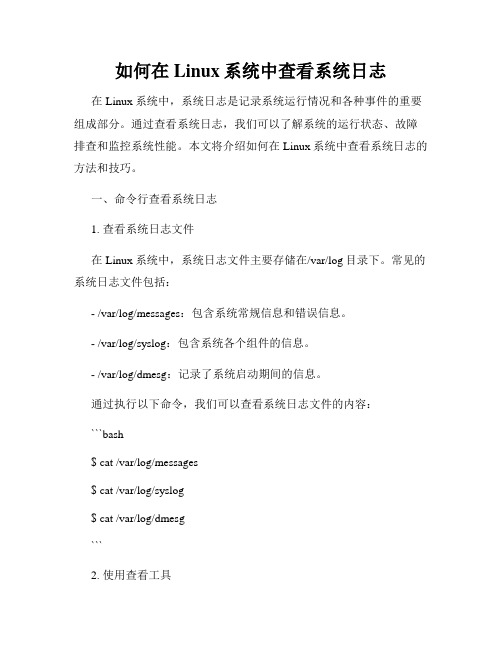
如何在Linux系统中查看系统日志在Linux系统中,系统日志是记录系统运行情况和各种事件的重要组成部分。
通过查看系统日志,我们可以了解系统的运行状态、故障排查和监控系统性能。
本文将介绍如何在Linux系统中查看系统日志的方法和技巧。
一、命令行查看系统日志1. 查看系统日志文件在Linux系统中,系统日志文件主要存储在/var/log目录下。
常见的系统日志文件包括:- /var/log/messages:包含系统常规信息和错误信息。
- /var/log/syslog:包含系统各个组件的信息。
- /var/log/dmesg:记录了系统启动期间的信息。
通过执行以下命令,我们可以查看系统日志文件的内容:```bash$ cat /var/log/messages$ cat /var/log/syslog$ cat /var/log/dmesg```2. 使用查看工具除了直接查看日志文件,Linux系统还提供了一些工具来方便我们查看系统日志,如:- tail命令:用于查看日志文件末尾的内容,可通过参数指定查看的行数。
```bash$ tail -n 100 /var/log/messages```- grep命令:用于在日志文件中搜索特定的关键词。
```bash$ grep "error" /var/log/syslog```- less命令:可以以翻页的形式浏览日志文件。
```bash$ less /var/log/dmesg```二、图形界面查看系统日志除了命令行方式,Linux系统中还提供了一些图形界面工具来查看系统日志。
常见的图形界面工具有:1. Gnome System Log:Gnome桌面环境下的系统日志查看工具。
- 在终端中执行以下命令来打开Gnome System Log:```bash$ gnome-system-log```2. KSystemLog:KDE桌面环境下的系统日志查看工具。
- 1、下载文档前请自行甄别文档内容的完整性,平台不提供额外的编辑、内容补充、找答案等附加服务。
- 2、"仅部分预览"的文档,不可在线预览部分如存在完整性等问题,可反馈申请退款(可完整预览的文档不适用该条件!)。
- 3、如文档侵犯您的权益,请联系客服反馈,我们会尽快为您处理(人工客服工作时间:9:00-18:30)。
cat
tail -f
日志文件说明
/var/log/message 系统启动后的信息和错误日志,是Red Hat Linux中最常用的日志之一/var/log/secure 与安全相关的日志信息
/var/log/maillog 与邮件相关的日志信息
/var/log/cron 与定时任务相关的日志信息
/var/log/spooler 与UUCP和news设备相关的日志信息
/var/log/boot.log 守护进程启动和停止相关的日志消息
系统:
# uname -a # 查看内核/操作系统/CPU信息
# cat /etc/issue
# cat /etc/redhat-release # 查看操作系统版本
# cat /proc/cpuinfo # 查看CPU信息
# hostname # 查看计算机名
# lspci -tv # 列出所有PCI设备
# lsusb -tv # 列出所有USB设备
# lsmod # 列出加载的内核模块
# env # 查看环境变量
资源:
# free -m # 查看内存使用量和交换区使用量
# df -h # 查看各分区使用情况
# du -sh <目录名> # 查看指定目录的大小
# grep MemTotal /proc/meminfo # 查看内存总量
# grep MemFree /proc/meminfo # 查看空闲内存量
# uptime # 查看系统运行时间、用户数、负载
# cat /proc/loadavg # 查看系统负载
磁盘和分区:
# mount | column -t # 查看挂接的分区状态
# fdisk -l # 查看所有分区
# swapon -s # 查看所有交换分区
# hdparm -i /dev/hda # 查看磁盘参数(仅适用于IDE设备)
# dmesg | grep IDE # 查看启动时IDE设备检测状况
网络:
# ifconfig # 查看所有网络接口的属性
# iptables -L # 查看防火墙设置
# route -n # 查看路由表
# netstat -lntp # 查看所有监听端口
# netstat -antp # 查看所有已经建立的连接
# netstat -s # 查看网络统计信息
进程:
# ps -ef # 查看所有进程
# top # 实时显示进程状态(另一篇文章里面有详细的介绍)用户:
# w # 查看活动用户
# id <用户名> # 查看指定用户信息
# last # 查看用户登录日志
# cut -d: -f1 /etc/passwd # 查看系统所有用户
# cut -d: -f1 /etc/group # 查看系统所有组
# crontab -l # 查看当前用户的计划任务
服务:
# chkconfig –list # 列出所有系统服务
# chkconfig –list | grep on # 列出所有启动的系统服务
程序:
# rpm -qa # 查看所有安装的软件包。
